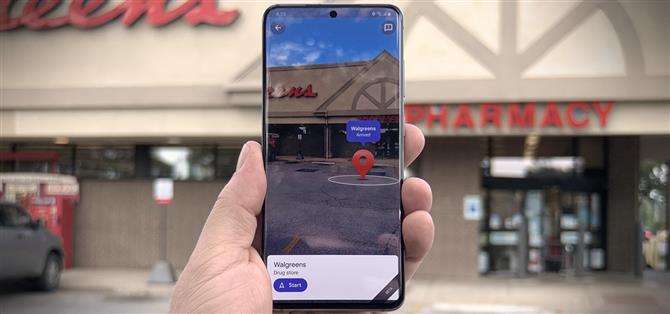לצד ההשקה של אנדרואיד 11, גוגל הוסיפה תכונה חדשה ל- Live View, מצב המציאות הרבודה לניווט הליכה במפות Google, המסייע לך למצוא חברים ב- AR. אבל גם אם אתה לא מנסה להיפגש עם מישהו, אתה יכול לגשת בקלות למצב AR ולהתמצא בו כל מקום.
בהתבסס על תיעוד התמיכה של מפות Google Live View, תכונה זו זמינה כרגע רק במכשירי Android. עם זאת, אנו מצפים ש- iOS תקבל אפשרות זו בסופו של דבר. בינתיים, יש שיטה חלופית לגשת לתכונת AR זו בסוף מאמר זה.
שלב 1: עדכן את האפליקציה
למרות שנראה שתכונה זו אינה מסתמכת על גרסה ספציפית של מפות Google, בדוק אם יש עדכון. אתה לא צריך להיות בגרסת הבטא, אבל למה לא לחיות בצורה מסוכנת?
- קישור לחנות Play: מפות Google (בחינם)

שלב 2: מצא מקום והזן תצוגה חיה
השתמש בסרגל החיפוש כדי למצוא את היעד שלך, או הקש על מיקום סמוך בתצוגת המפה שלך. מכשירים נתמכים יקבלו סמל Live View (סיכת מיקום בתיבה סוגריים) לאורך הקצה הימני ממש מעל לחצן מרכז המיקום. הקש על סמל זה כדי להיכנס לתצוגת המצלמה ולסרוק את הסביבה שלך בהתאם להוראות שעל המסך.


שלב 3: לחדד את המיקום עם Live View
לאחר שהאפליקציה זיהתה את מיקומך, שכבות-על של AR ידריכו אותך לעבר היעד שלך. תראה את הכתובת והמרחק שמופיעים מעל נקודת דרך של AR. לאחר מכן תוכל ללחוץ על "התחל" כדי להתחיל בניווט AR בהליכה למיקום. (בדוגמה זו, אני חושב שאוכל לנהוג במקום.)


שיטה חלופית: קבל הוראות (Android ו- iOS)
אם אתה נמצא בטלפון שאינו סמל Live View בתצוגת המפה, יהיה עליך להיכנס למצב ניווט כדי לגשת לתכונה.
בחר את יעד היעד שלך והקש על כפתור "הוראות". זה יביא אותך למסך הגדרת הניווט המסורתי. הקש על אפשרות הוראות ההליכה, שם תמצא את האפשרות Live View. זה יביא אותך לשלב 4, למעט העובדה שתראה הנחיות AR להוראות למיקום שלך במקום ליעד הסופי.